【2021/8更新】記事内容を最新版に更新しました
PHILIPSの外付けモニター「243S9/11」を購入しました。
前々からMacBook Airとのデュアルディスプレイ用モニターとして、購入検討していたモニターです。
今回は実際の使用感と、特にモニターアームで固定する際のVESA規格のネジについても共有したいと思います。
このVESA固定時のネジが曲者でした……。ピッタリのサイズを調べましたので、最後までご覧ください。
【レビュー】PHILIPSの23.8インチモニター243S9/11を購入!モニターアームVESA固定のネジには注意
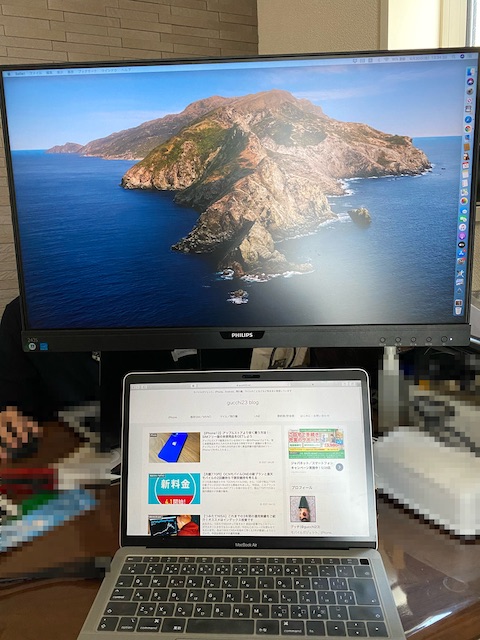
まずは、なぜこのモニターを購入しようと思ったか?について。
- USB-C入力と給電がケーブル1本で可能
- 2万円以下の価格帯
- VESA規格に対応しモニターアームに固定可能
それぞれ、詳しく見ていきたいと思います。
USB-C入力と給電がケーブル1本で可能
PHILIPS 243S9/11は外部インターフェイスからの入力にUSB-Cが使えて、しかも最大65Wの給電が可能となっています。
私のメインマシンはMacBook Air13インチモデルで、外部インターフェイスはUSB-Cが2ポート。
今回購入したPHILIPS 243S9/11とはUSB-C1本でモニター出力だけでなくMacBook Airへの給電もできてしまうので、ACアダプタの利用が不要になり、非常に使い勝手が向上しました。
このようにケーブル1本で賄えてしまうのは、かなり楽ですね。
2万円以下の価格帯

続いての理由は、ディスプレイ本体価格の安さ。
上にも書いた通り、PHILIPS 243S9/11はUSB-C入力に対応するだけでなく
- HDMI(1つ)
- Display Port(1つ)
- USB-A(4つ)
の各インターフェイスに対応。
ディスプレイ本体にはスピーカーも搭載されています。
これだけ装備があり税込2万円以下というのは、今現在だと他メーカーのものよりも断然安いです。
解像度は1920×1080で4Kには非対応、バックライトもLEDではありますが、必要最低限のスペックで入力インターフェイスの豊富さに魅力を感じる方であれば満足なディスプレイだと思います。
実際、私は購入して満足です。
また、メーカー保証も5年間付いています。不慮のトラブルでディスプレイが映らなくなったなどの際も、サポートしてくれます。
VESA規格に対応しモニターアームに固定可能

もともと私は自宅でブログを書いていることもあって、以前からデュアルディスプレイ用のディスプレイは持っていたものの、いよいよ家族でテレワークすることになったため、部屋のスペースが取れなくなりました。
そのため、あえなく食卓の隅っこにモニターアームを設置して、そこにPHILIPS 243S9/11を固定。
MacBook AirをUSB-Cケーブル1本で接続し、クラムシェルモードにすることで、省スペースで大画面の作業環境を構築したかった。というわけです。
このPHILIPS 243S9/11はモニターアーム固定のVESA規格に対応しているので、このようにアームに固定して浮かせながら利用することが可能です。
少し気をつけなければならないのは、この固定時のネジ。
243S9/11は、外装が若干厚く作られているため、ネジ山まで少し深さがあります。
VESA固定用のネジは同梱されていないため、自分でネジを用意する(またはモニターアーム同梱品があればそれを流用する)ことが必要になります。
ネジ奥までの深さは20mmありますので、以下のネジを用意しました。
M4×20mm(ピッチ0.7)
このサイズのネジであれば、VESA固定のプレートの厚みがよほど厚く無い限りは固定できると思います。
ちなみに私は上のトラス小ネジにしました。
VESA固定のプレートの厚みによっては、アームやその他と干渉しないようにネジのヘッドの高さはなるべく低くしたいということと、ヘッドを大きくしてVESA固定プレートのネジ穴が大きくても固定できるようにしたかったためです。
この辺りのネジ情報は説明書にも載っていないですし、PHILIPSのサポートに電話したものの、適切なサイズのネジについては製品で確認してくださいということだったので、自分で調べて調達しました。
Amazonで購入できますので、便利ですよね。
まとめ

というわけで、PHILIPS 243S9/11モニターを購入してみたという記事でした。
今までPC用のディスプレイは、モニターアームを使わずに付属の台座だけで使ってきましたが、モニターアームに設置して机などから浮かせつつ、自由に動かしたりできるようになると便利ですね。
特にUSB-C搭載のPCであれば、ディスプレイ入力+給電機能も備えているPHILIPS 243S9/11と組み合わせると、かなり便利に使えると思います。
ちなみに、私が使っているモニターアームはこちら。
価格は約1万円ほどです。
これを使うと、ノートパソコンをディスプレイと並べてデュアルディスプレイ化することができます。
ガススプリング対応ですので、高さ調整も楽に行えますのでオススメですよ。



コメント